تجمع ميزة "مراقبة الأداء" تتبُّع الأداء لمساعدتك في تتبُّع أداء تطبيقك. حاسمة trace هو تقرير لبيانات الأداء التي تم تسجيلها بين نقطتين زمنيتين في تطبيقك.
يمكنك إنشاء عمليات التتبُّع الخاصة بك لمراقبة بيانات الأداء المرتبطة تعليمة برمجية محددة في تطبيقك. باستخدام تتبُّع الرموز المخصّص، يمكنك قياس مدى الوقت الذي يستغرقه تطبيقك لإنجاز مهمة محددة أو مجموعة من المهام مثلاً، تحميل مجموعة من الصور أو إجراء طلب لقاعدة البيانات.
المقياس التلقائي لتتبُّع الرمز المخصّص هو "المدة". (الوقت بين نقاط البداية والتوقف للتتبع)، ولكن يمكنك إضافة المقاييس المخصّصة أيضًا.
في الرمز البرمجي، يمكنك تحديد بداية ونهاية عملية تتبُّع الرمز المخصّص باستخدام واجهات برمجة التطبيقات التي توفرها حزمة SDK لمراقبة الأداء. يمكن بدء عمليات تتبُّع الرموز المخصّصة في أي وقت بعد إنشائها، تكون سلاسل المحادثات آمنة.
بما أن المقياس التلقائي الذي يتم جمعه لعمليات التتبّع هذه هو "المدة"، تكون تسمى أحيانًا "عمليات تتبع المدة".
يمكنك عرض البيانات من عمليات التتبُّع هذه في علامة التبويب الفرعية تتبُّعات التتبُّع المخصّصة ضمن عمليات التتبُّع. أسفل لوحة بيانات الأداء (مزيد من المعلومات حول باستخدام وحدة التحكّم لاحقًا في هذه الصفحة).
السمات التلقائية والسمات المخصّصة والمقاييس المخصّصة
بالنسبة إلى عمليات تتبُّع الرموز المخصّصة، تسجّل "مراقبة الأداء" تلقائيًا بيانات عملية السمات التلقائية (البيانات الوصفية الشائعة مثل البلد أو المتصفح أو عنوان URL للصفحة وما إلى ذلك) لكي تتمكّن من فلترة البيانات بحثًا عن التتبُّع في وحدة تحكُّم Firebase. إِنْتَ إضافة السمات المخصّصة ومراقبتها أيضًا (مثل مستوى اللعبة أو خصائص المستخدمين).يمكنك ضبط تتبُّع رمز مخصّص لتسجيل المقاييس المخصّصة للأحداث ذات الصلة بالأداء التي تحدث في نطاق التتبع. على سبيل المثال، يمكنك إنشاء مقياس مخصص عدد نتائج ذاكرة التخزين المؤقت والأخطاء المفقودة أو عدد المرات التي تصبح فيها واجهة المستخدم غير مستجيب لفترة زمنية ملحوظة.
عرض السمات المخصّصة والمقاييس المخصَّصة في "وحدة تحكُّم Firebase" إلى جانب السمات التلقائية والمقياس التلقائي للتتبُّع.
إضافة عمليات تتبُّع رموز مخصّصة
استخدام "مراقبة الأداء" Trace API لإضافة عمليات تتبُّع رموز مخصّصة لرصد رمز تطبيق معيّن.
لاحظ ما يلي:
- يمكن أن يتضمّن التطبيق عدّة عمليات تتبُّع مخصّصة للرمز.
- يمكن تشغيل أكثر من عملية تتبُّع رموز مخصّصة واحدة في الوقت نفسه.
- يجب أن تستوفي أسماء عمليات تتبُّع الرموز المخصّصة المتطلبات التالية:
بدون مسافة بيضاء بادئة أو لاحقة، وبدون شرطة سفلية (
_) بادئة، والحدّ الأقصى هو 100 حرف. - تتيح عمليات تتبُّع الرموز المخصّصة إضافة مقاييس مخصَّصة السمات المخصصة.
لبدء عملية تتبُّع رموز مخصّصة وإيقافها، عليك إرفاق الرمز الذي تريد إجراءه. التتبع باستخدام سطور التعليمات البرمجية المشابهة لما يلي:
Web
import { trace } from "firebase/performance";
const t = trace(perf, "CUSTOM_TRACE_NAME");
t.start();
// Code that you want to trace
// ...
t.stop();
Web
const trace = perf.trace("CUSTOM_TRACE_NAME");
trace.start();
// Code that you want to trace
// ...
trace.stop();
إضافة عمليات تتبُّع الرموز المخصّصة باستخدام User Timing API
بالإضافة إلى Performance Monitoring Trace API، يمكنك إضافة عمليات تتبُّع رموز مخصّصة باستخدام الأصلي للمتصفّح واجهة برمجة تطبيقات وقت المستخدم. يتم تلقائيًا اختيار مدة التتبّع التي يتم قياسها باستخدام واجهة برمجة التطبيقات هذه من خلال حزمة SDK لمراقبة الأداء ويكون استخدام User Timing API مفيدًا بشكل خاص إذا كنت تفضّل تحميل حزمة SDK لمراقبة الأداء بشكل غير متزامن. بمجرد إعداد حزمة SDK، تستخدم حزمة SDK سوف يسجل القياسات التي حدثت قبل تحميله.
لاستخدام هذه الميزة، عليك إحاطة الرمز الذي تريد تتبُّعه باستخدام علامات User Timing:
Web
const performance = window.performance;
performance.mark("measurementStart");
// Code that you want to trace
// ...
performance.mark("measurementStop");
performance.measure("customTraceName", "measurementStart", "measurementStop");
Web
const performance = window.performance;
performance.mark("measurementStart");
// Code that you want to trace
// ...
performance.mark("measurementStop");
performance.measure("customTraceName", "measurementStart", "measurementStop");
يُرجى العلم أنّ السمة performance في المثال أعلاه تشير إلى واجهة برمجة تطبيقات المتصفّح.
كائن window.performance.
عند استخدام User Timing API، لا يمكن إضافة المقاييس والسمات المخصّصة إلى بتتبُّع الرمز المخصّص. يمكنك استخدام Performance Monitoring Trace API إذا كنت تريد إضافة تلك البيانات العناصر إلى تتبُّع رمز مخصّص.
إضافة مقاييس مخصّصة إلى عمليات تتبُّع الرموز المخصّصة
استخدام "مراقبة الأداء" Trace API لإضافة مقاييس مخصّصة إلى عمليات تتبُّع الرموز المخصّصة.
لاحظ ما يلي:
- يجب أن تستوفي أسماء المقاييس المخصّصة المتطلبات التالية:
بدون مسافة بيضاء بادئة أو لاحقة، وبدون شرطة سفلية (
_) بادئة، والحدّ الأقصى هو 100 حرف. - يمكن لكل عملية تتبُّع رمز مخصّصة تسجيل ما يصل إلى 32 مقياسًا (بما في ذلك المقياس التلقائي المدة).
لإضافة مقياس مخصّص، أضِف سطرًا من الرمز مشابهًا لما يلي في كل مرة وقوع الحدث. على سبيل المثال، يحسب هذا المقياس المخصّص. والأحداث المرتبطة بالأداء التي تحدث في تطبيقك.
Web
import { trace } from "firebase/performance";
async function getInventory(inventoryIds) {
const t = trace(perf, "inventoryRetrieval");
// Tracks the number of IDs fetched (the metric could help you to optimize in the future)
t.incrementMetric("numberOfIds", inventoryIds.length);
// Measures the time it takes to request inventory based on the amount of inventory
t.start();
const inventoryData = await retrieveInventory(inventoryIds);
t.stop();
return inventoryData;
}
Web
async function getInventory(inventoryIds) {
const trace = perf.trace("inventoryRetrieval");
// Tracks the number of IDs fetched (the metric could help you to optimize in the future)
trace.incrementMetric("numberOfIds", inventoryIds.length);
// Measures the time it takes to request inventory based on the amount of inventory
trace.start();
const inventoryData = await retrieveInventory(inventoryIds);
trace.stop();
return inventoryData;
}
إنشاء سمات مخصّصة لعمليات تتبُّع الرموز المخصّصة
استخدام Performance Monitoring Trace API لإضافة سمات مخصّصة إلى عمليات تتبُّع الرموز المخصّصة
لاستخدام سمات مخصّصة، يجب إضافة رمز إلى تطبيقك يحدّد السمة يربطه بتتبُّع رموز مخصّص محدّد يمكنك ضبط في أي وقت بين وقت بدء عملية التتبُّع ووقت توقفها.
لاحظ ما يلي:
يجب أن تستوفي أسماء السمات المخصّصة المتطلبات التالية:
- بدون مسافة بيضاء بادئة أو لاحقة، وبدون شرطة سفلية (
_) - ما مِن مساحات
- يجب أن يتألّف من 32 حرفًا كحدّ أقصى.
- إنّ الأحرف المسموح بها للاسم هي
A-Zوa-zو_.
- بدون مسافة بيضاء بادئة أو لاحقة، وبدون شرطة سفلية (
يمكن لكل عملية تتبُّع رموز مخصّصة تسجيل ما يصل إلى 5 سمات مخصّصة.
يُرجى التأكّد من أنّ السمات المخصّصة لا تتضمّن أي معلومات تحدد هوية أي شخص في Google.
مزيد من المعلومات حول هذه الإرشادات
Web
import { trace } from "firebase/performance";
const t = trace(perf, "test_trace");
t.putAttribute("experiment", "A");
// Update scenario
t.putAttribute("experiment", "B");
// Reading scenario
const experimentValue = t.getAttribute("experiment");
// Delete scenario
t.removeAttribute("experiment");
// Read attributes
const traceAttributes = t.getAttributes();
Web
const trace = perf.trace("test_trace");
trace.putAttribute("experiment", "A");
// Update scenario
trace.putAttribute("experiment", "B");
// Reading scenario
const experimentValue = trace.getAttribute("experiment");
// Delete scenario
trace.removeAttribute("experiment");
// Read attributes
const traceAttributes = trace.getAttributes();
تتبُّع بيانات الأداء وعرضها وتصفيتها
لعرض بيانات الأداء في الوقت الفعلي، يُرجى التأكّد من أنّ تطبيقك يستخدم إحدى أدوات الأداء تتبُّع إصدار حزمة تطوير البرامج (SDK) المتوافق مع معالجة البيانات في الوقت الفعلي مزيد من المعلومات عن بيانات الأداء في الوقت الفعلي
تتبُّع مقاييس محددة في لوحة البيانات
للتعرّف على مدى رواج المقاييس الرئيسية، أضِفها إلى لوحة المقاييس في أعلى لوحة بيانات الأداء يمكنك تحديد الانحدار بسرعة من خلال الاطلاع على التغييرات من أسبوع لآخر التغييرات أو التحقق من أن التغييرات الأخيرة في الرمز الخاص بك تعمل على تحسين الأداء.
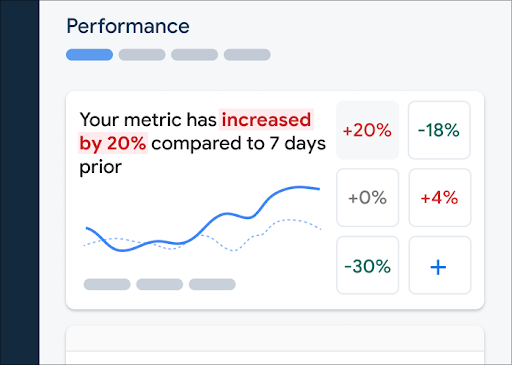
لإضافة مقياس إلى لوحة المقاييس، اتّبِع الخطوات التالية:
- الانتقال إلى قسم لوحة بيانات الأداء في وحدة تحكُّم Firebase.
- انقر على بطاقة مقياس فارغة، ثم اختَر مقياسًا حاليًا لإضافته إلى لوحتك.
- (يُرجى النقر.) في بطاقة مقياس تمت تعبئتها لمزيد من الخيارات، على سبيل المثال، لاستبدال مقياس أو إزالته
تعرض لوحة المقاييس بيانات المقاييس المجمعة بمرور الوقت، بشكل رسومي النسبة المئوية الرقمية.
اطّلِع على مزيد من المعلومات حول استخدام لوحة البيانات.
عرض عمليات التتبُّع وبياناتها
لعرض آثار الأنشطة، انتقِل إلى لوحة بيانات الأداء في وحدة تحكُّم Firebase، مرِّر لأسفل إلى جدول التتبُّع، ثم انقر على علامة التبويب الفرعية المناسبة. يعرض الجدول بعض أهم المقاييس لكل عملية تتبُّع، ويمكنك ترتيب القائمة حسب بالنسبة المئوية للتغير لمقياس معين.
توفّر "مراقبة الأداء" صفحة لتحديد المشاكل وحلّها في "وحدة تحكُّم Firebase" حيث يتم تسليط الضوء على المقياس. ما يسهّل معالجة مشاكل الأداء وتقليل تأثيرها في التطبيقات والمستخدمين. يمكنك استخدام صفحة تحديد المشاكل وحلّها عندما تتعرف على مشاكل في الأداء، على سبيل المثال، في السيناريوهات التالية:
- ما عليك سوى تحديد المقاييس ذات الصلة على لوحة المعلومات وتلاحظ فارقًا كبيرًا.
- تقوم بفرزها في جدول التتبع لعرض أكبر دلتا في الأعلى، وسترى تغيير كبير في النسبة المئوية.
- ستتلقّى تنبيهًا عبر البريد الإلكتروني لإعلامك بمشكلة في الأداء.
يمكنك الوصول إلى صفحة تحديد المشاكل وحلّها بالطرق التالية:
- في لوحة بيانات المقاييس، انقر على الزر عرض تفاصيل المقياس.
- في أي بطاقة مقياس، اختر
. => الاطّلاع على التفاصيل تعرض صفحة تحديد المشاكل وحلّها معلومات حول هذا المقياس. الذي اخترته. - في جدول بيانات التتبُّع، انقر على اسم عملية التتبُّع أو أي قيمة مقياس في الصف المرتبط بذلك.
- في تنبيه عبر البريد الإلكتروني، انقر على التحقيق الآن.
عند النقر على اسم عملية التتبُّع في جدول التتبُّع، يمكنك بعد ذلك التوغّل في مقاييس
معين. انقر على
زر
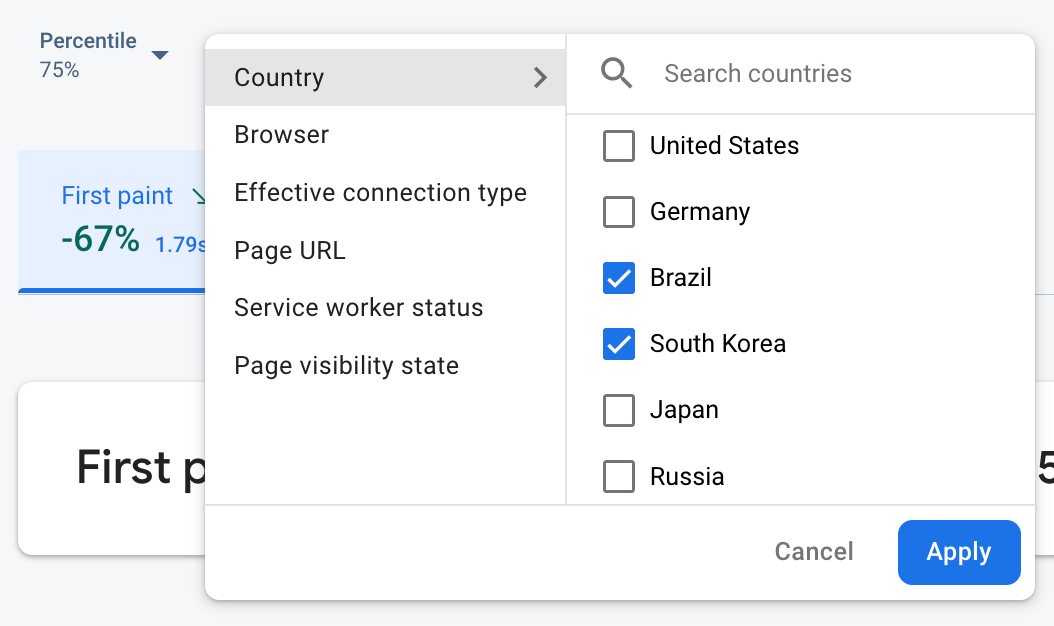
- يمكنك الفلترة حسب عنوان URL للصفحة لعرض بيانات صفحة محدّدة من موقعك الإلكتروني.
- الفلترة حسب نوع الاتصال الفعّال لمعرفة مدى تأثير اتصال شبكة الجيل الثالث على تطبيق واحد
- الفلترة حسب البلد للتأكد من أنّ الموقع الجغرافي لقاعدة البيانات لا يؤثِّر في بلد معيّن منطقة
مزيد من المعلومات حول عرض بيانات آثار الأنشطة.
الخطوات التالية
مزيد من المعلومات حول استخدام السمات لفحص بيانات الأداء.
يُرجى الاطّلاع على مزيد من المعلومات حول كيفية تتبُّع المشاكل في الأداء في "وحدة تحكُّم Firebase".
إعداد التنبيهات لتغييرات الرموز البرمجية المتراجعة لأداء تطبيقك. على سبيل المثال، يمكنك ضبط تنبيه بريد إلكتروني لما يلي: فريقك إذا تجاوزت مدة تتبُّع الرموز المخصّصة الذي تضعه أنت.

